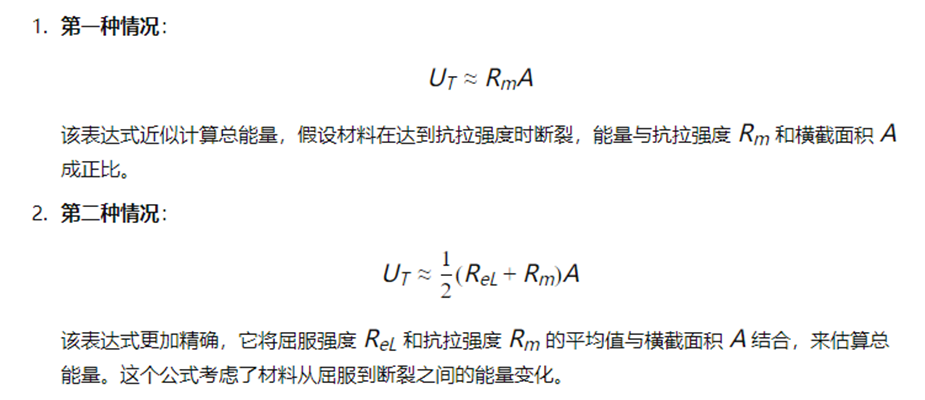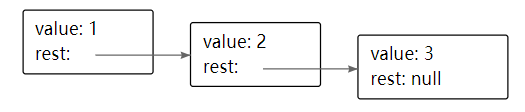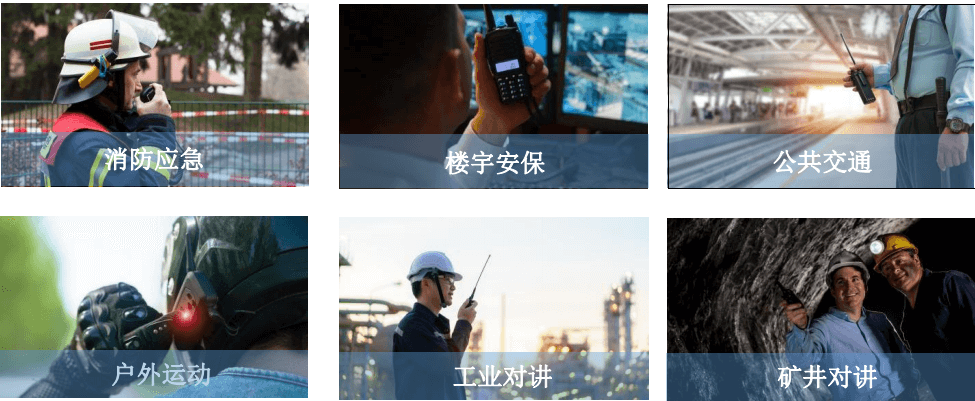当前环境: Windows 10 Pro
开启 Hyper-V 功能
- 开启 Hyper-V 功能
- 开始菜单, 搜索 “control” 打开控制面板
- 点击 “程序” > “启用或关闭 Windows 功能”
- 开启所有的 Hyper-V 选项
安装虚拟机
-
准备系统镜像 .iso 文件
- 进入 itellyou.cn 进行下载所需镜像
- 我选择的是: Windows 10 Enterprise LTSC
-
创建虚拟机
- 开始菜单, 搜索 “Hyper-V Manager”
- 启动后, 右键主机名称, 选择 “创建虚拟机” (也可以选择最右边的面板, 选择 “快速创建”)
- 一直点下一步, 选择自己所需的配置即可

- 安装系统
- 选中新建的虚拟机右键, 选择 “设置”
- 左上方 “硬件”, 选中 “SCSI Controller”, 新建一个 DVD 驱动
- 左上方 “硬件”, 选中 “Firmware”, 将建好的 DVD 驱动移动到最顶部
- 启动虚拟机, 剩下的就是安装系统的界面一直下一部了

更详细简介, 可参照:
- 官网文档: https://learn.microsoft.com/en-us/virtualization/hyper-v-on-windows/
- 其他简介: https://petri.com/how-to-install-windows-10-in-a-virtual-machine/
(END)